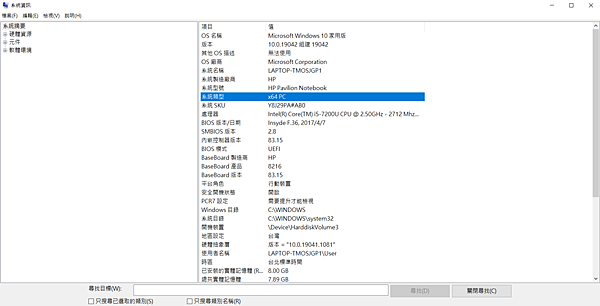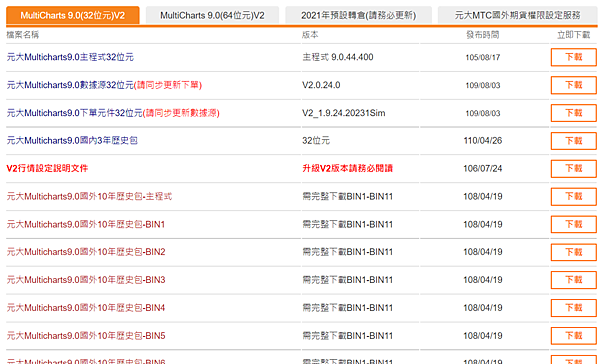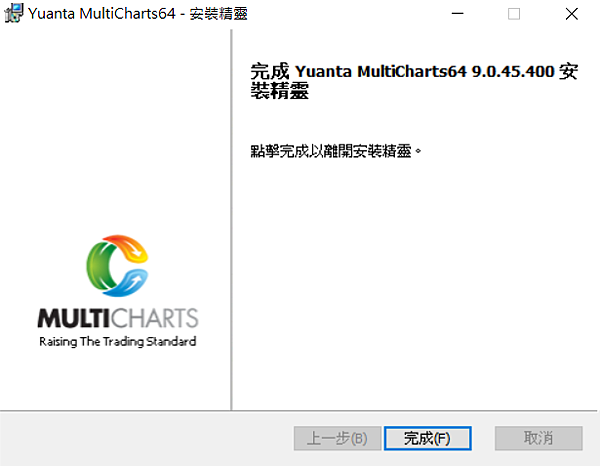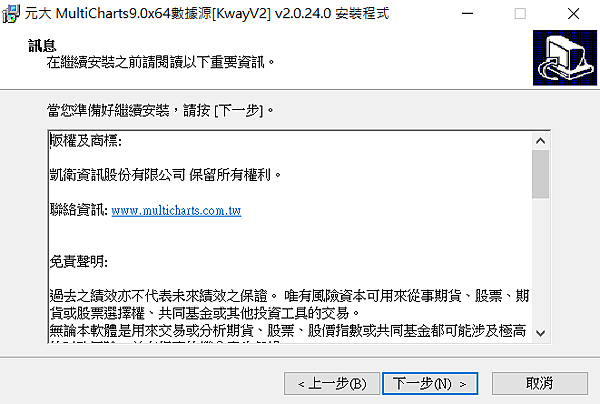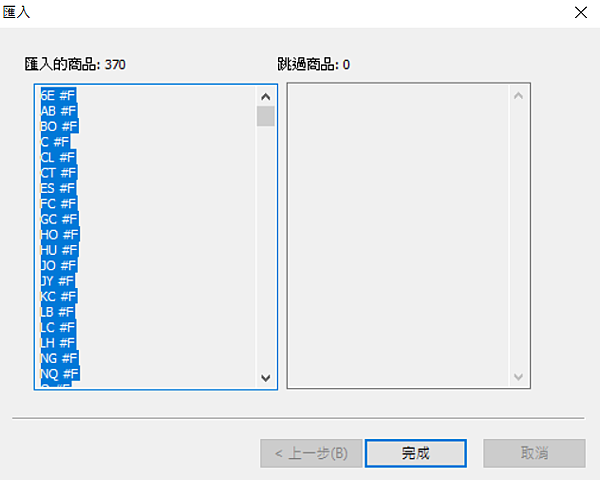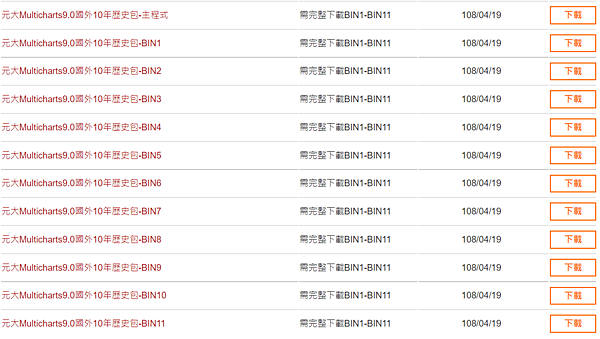🔥元大MTC五大安裝重點
1.Win8以上作業系統得以順利安裝
2.搭配電腦作業系統選配32位元64位元
3.以系統管理員權限安裝
4.非必要請避免更改預設安裝路徑
安裝順序:
(1)元大MTC完整安裝包
(2)元大MTC數據源
(3)元大MTC下單元件
(4)過內三年或十年歷史資料包
(5)國外歷史資料包檔案群 ((4)、(5)擇一即可)
STEP1 判斷電腦系統位元
Multicharts的軟體下載有分【32位元】、【64位元】
下載前必須先至電腦的【系統資訊】中,檢視【系統類型】為多少位元
STEP2 軟體與資料包下載
下載網址:https://advisor.yuantafutures.com.tw/smart/multicharts/software.aspx
依序下載【主程式、數據源、下單元件】
只做國內期貨交易及回測➡下載國內3年歷史資料包
有加購元大國外期貨權限服務➡下載國外10年歷史資料包BIN1-BIN1+主程式(無須再安裝國內資料包)
STEP3-1 軟體安裝【主程式】
MTC的程式安裝一定要記得對著檔案按右鍵選擇【以系統管理員身分執行】
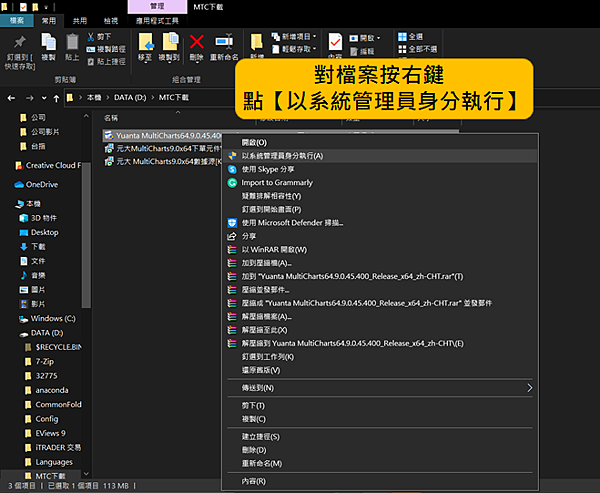
若是安裝過程中有跳出警示資訊
可按照下圖步驟點選【其他資訊】➡【仍要執行】
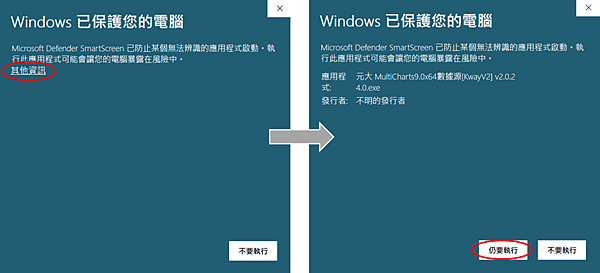
點選【Install】安裝
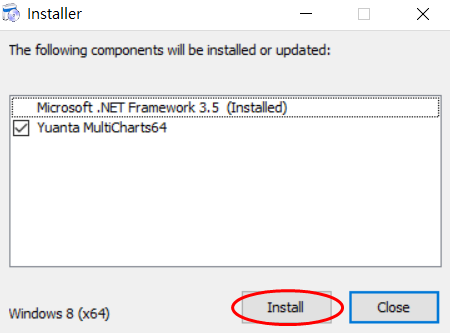
點選【下一步】
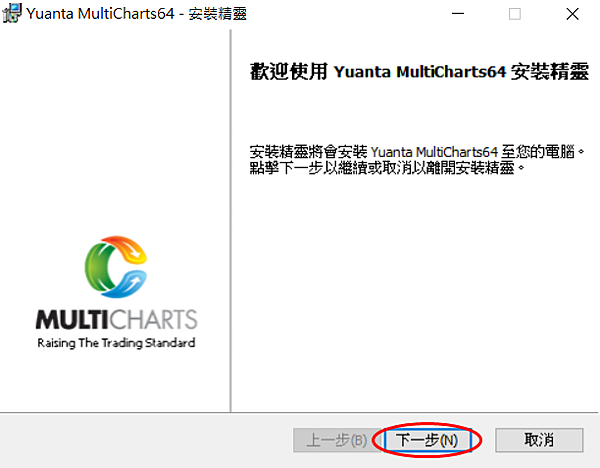
閱讀完合約內容,確認沒問題後【勾選我接受合約內容條款】➡【下一步】
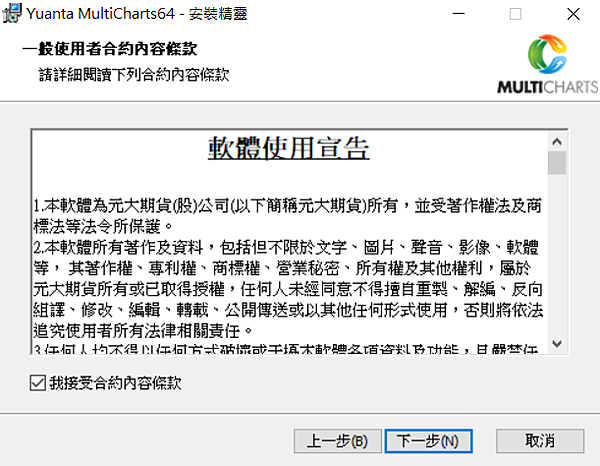
元大Multicharts特色介紹
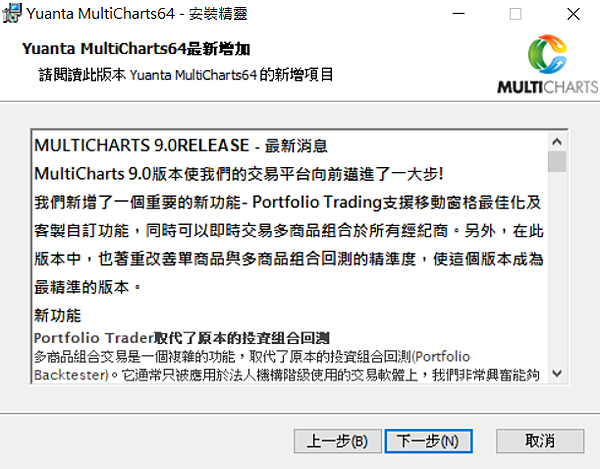
千萬要記得,不能更改MTC的安裝路徑!!! D槽、外接硬碟都不行!!!
否則之後數據源、下單元件、資料包路徑都會不一樣,導致MTC無法正常安裝被執行
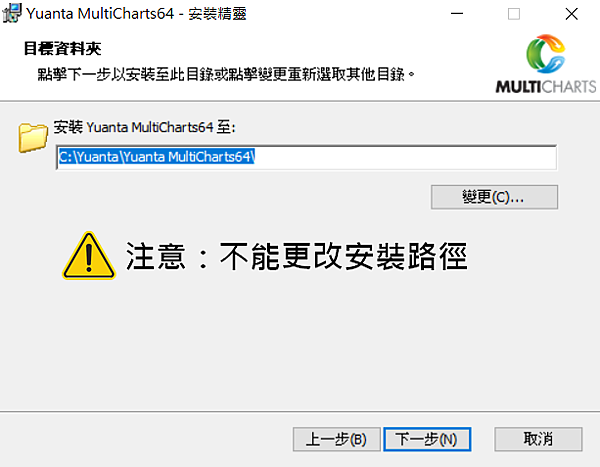
捷徑至桌面正常勾選即可無須取消➡點選【安裝】
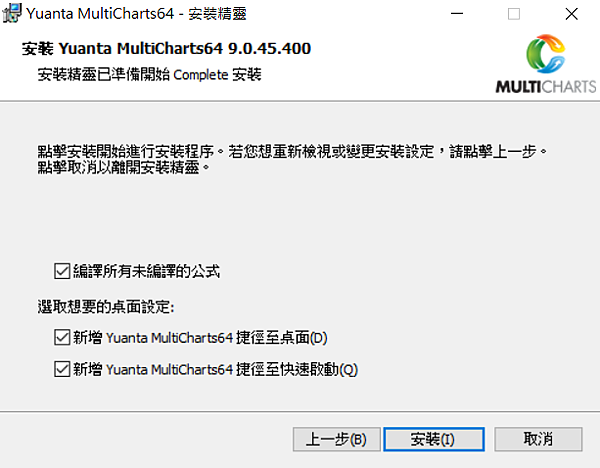
這樣就完成
STEP3-2 軟體安裝【數據源、下單元件】
數據源及下單元件的安裝大致上與安裝主程式相同
一樣要非常注意【以系統管理員身分執行】及【不更改安裝路徑】
首先先安裝【數據源】➡ 記得一樣要按右鍵選擇【以系統管理員身分執行】
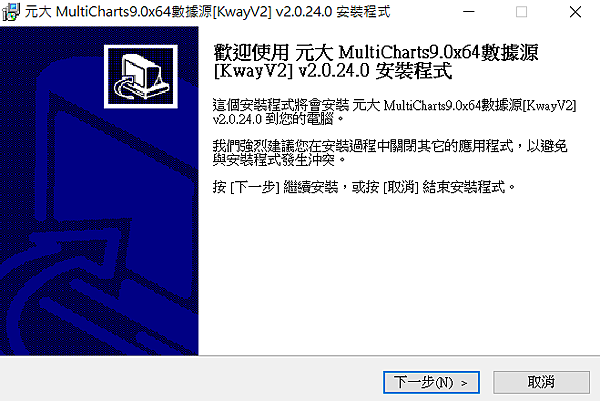
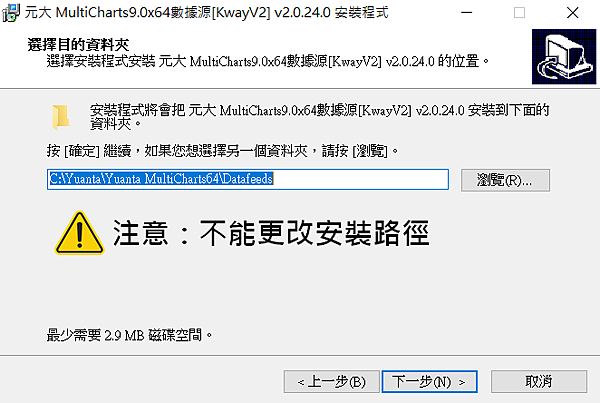
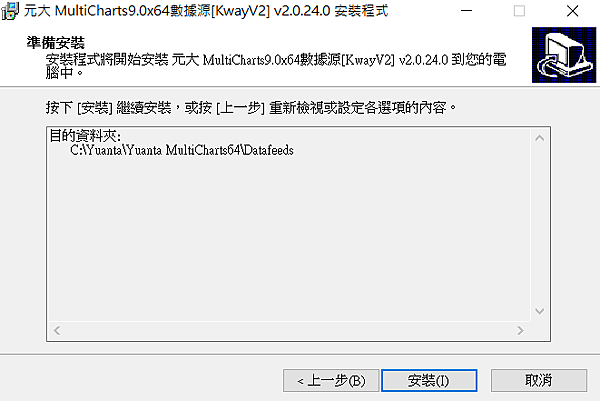
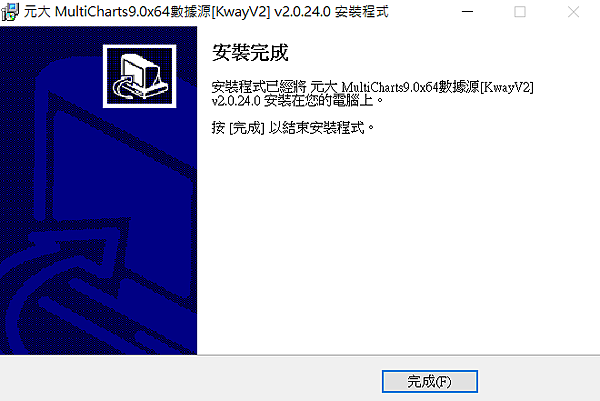
接著安裝【下單元件】➡ 一樣按右鍵選擇【以系統管理員身分執行】
安裝步驟與數據源相同~就不再重複流程
安裝完畢就會看到下面4個圖示囉
每個都有不同功能,後續文章會再做介紹喔
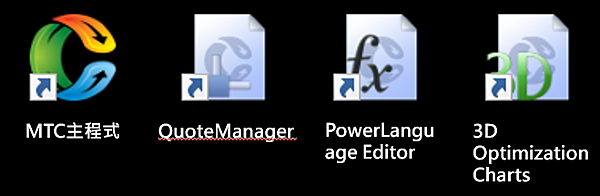
接著要來進行國內歷史資料包匯入
STEP4 解壓縮國內歷史資料包
下載下來的國內歷史資料包會是壓縮檔
因此必須先做解壓縮
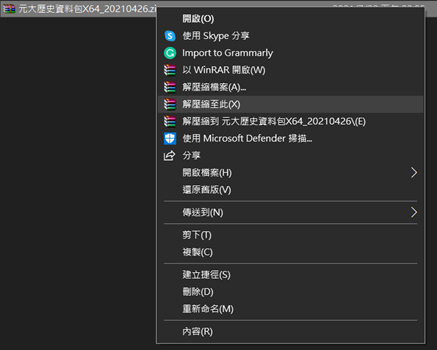
解壓縮後得到qmd檔➡
要記得解壓縮的位置喔!!!
STEP5 開啟QuoteManager
開啟軟體時一樣是按右鍵【以系統管理員身分執行】
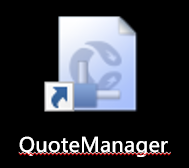
開啟後,點選【檔案】➡ 【匯入資料】➡ 【匯入商品】
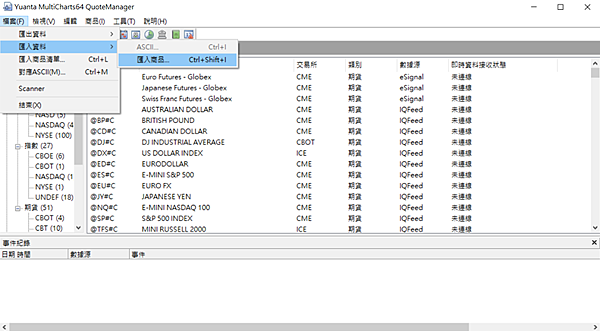
按選擇剛剛解壓縮的國內資料包qmd檔,並點選下一步
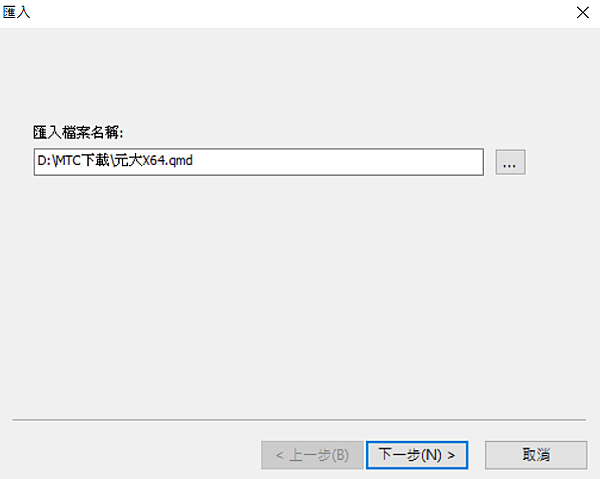
資料包中,包含了四大期貨商品加上加權指數的商品歷史資料
切記【不要勾選僅匯入商品設定】
如果勾選了只會匯入商品資訊,就不會將歷史資料做匯入
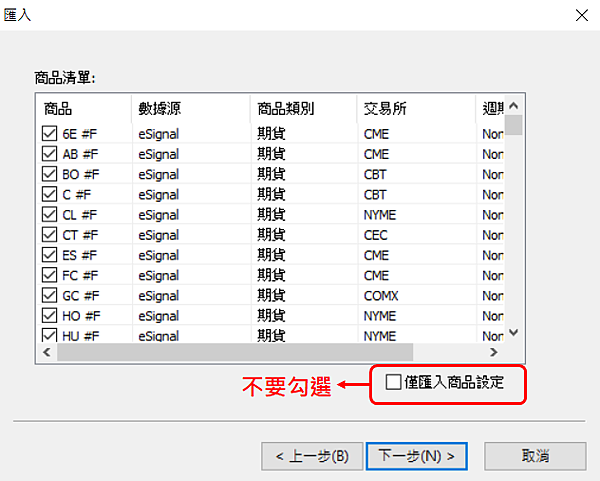
接著【勾選】套用至所有商品/交易所/期貨商品代碼表,並點選【是】
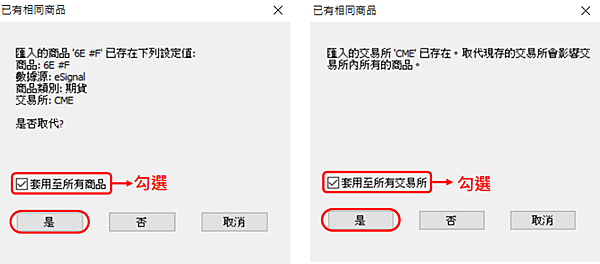
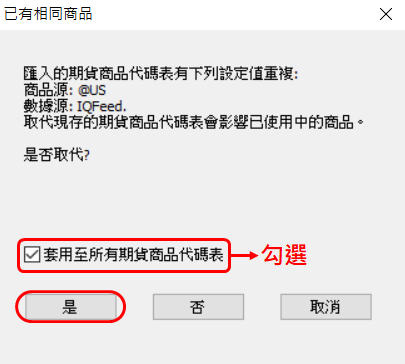
點選【完成】
STEP6 檢查匯入的資料是否正確
檢查是否有出現台灣期交所【TAIFEX】,當中是否所有商品皆匯入
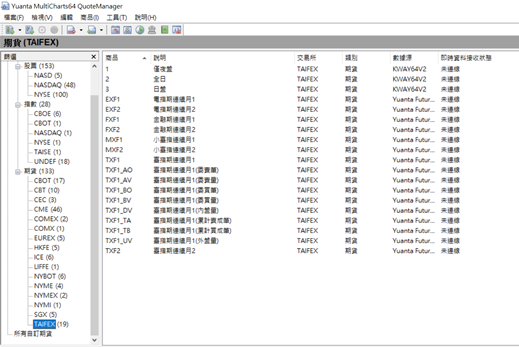
檢查是否有【TAISE】,並是否有看到加權指數的商品選項
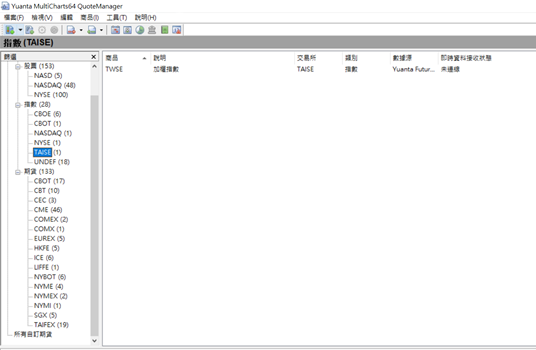
確認沒問題後就完成整個軟體安裝及匯入國內資料包的流程囉!!!
國外歷史資料包匯入
STEP1. 依序下載10年歷史包【BIN1-BIN11】,再加上【主程式】,並且12個檔案要放在同一個資料夾中
STEP2.對著【主程式】按右鍵【以系統管理員身分執行】
STEP3.點選下一步,並記得【不去更改安裝路徑】
這樣就完成國外歷史資料包的匯入囉!!!
警語
*期貨各項交易財務槓桿高,交易人請慎重考量自身財務能力,並特別留意控管個人部位及交易風險; 相關圖表及數據均為歷史資料,其結果並不代表具有預測未來之能力、過去之績效並不代表未來獲利,交易人應依個人財務狀況審慎評估。
*使用電子下單交易委託買賣時,仍可能面臨斷線、斷電、網路壅塞等不確定因素,致使委託買賣無法傳送、接收或延遲, 請交易人自行評估。
元大期貨股份有限公司 高雄分公司
地址:高雄市前金區中正四路143號7樓之1
電話:(07)215-7777
期貨商許可證號: 112年金管期分字第003號